FRNX517/KDsの液晶交換、液晶割れの直し方
パソコンを落としてしまった、マウスやUSBを挟んでしまい画面が割れてしまった場合は液晶パネルの交換が必要です。
メーカーや家電量販店で画面割れを直す場合は液晶全部の交換になってしまう為に修理代金が高額になってしまう可能性がありますが、液晶パネルだけを交換すれば安く直す事ができます。
以下で画面割れの修理方法を公開しておりますので参考にして頂ければと思います。
【FRONTIER FRNX517/KDsの画面割れ、液晶交換 1】

画像では左上に亀裂があり画面割れをしておりますが、画面が割れてしまっている事で線が入ったり表示不良が出ている事がわかります。
この状態ではノートパソコンをまともに使う事ができない為に早速液晶交換をしていきたいと思います。
【FRONTIER FRNX517/KDsの画面割れ、液晶交換 2】

パソコンを分解する際は必ず電気を遮断してからの作業となりますのでまずは本体を裏返しにします。
矢印部分のつまみを鍵の空いた方向にスライドする事でバッテリーを取り外す事ができます。
【FRONTIER FRNX517/KDsの画面割れ、液晶交換 3】

液晶パネルを取り外すには液晶周りにあるフレームを外す必要がありますが。画像のようにm工具を使い分解をしていきます。
画像の工具はコーキングに使うヘラ (100円程度) になりますが、フレームと背面カバーのわずかな隙間に工具を差し込みヘラをスライドさ得るようにして分解をしていきます。
【FRONTIER FRNX517/KDsの画面割れ、液晶交換 4】

ヘラを液晶周り1周に差し込んでいくとフレームを外す事ができます。
【FRONTIER FRNX517/KDsの画面割れ、液晶交換 5】

ここから液晶パネルの取り外しをしていきますが、液晶パネルは4本のネジでカバーに固定されている為にプラスドライバーを使い外してしまいましょう。
【FRONTIER FRNX517/KDsの画面割れ、液晶交換 6】
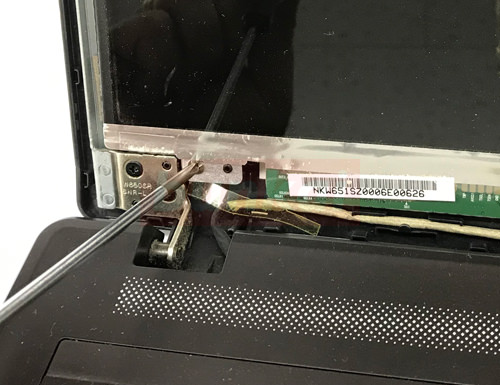
ネジが小さい為に先端の細いプラスドライバーを使っております。
【FRONTIER FRNX517/KDsの画面割れ、液晶交換 7】

先ほどのネジ4本を外す事ができると液晶パネルを動かす事ができるようになりますが、背面には液晶ケーブルが接続された状態になりますので断線などには注意してください。
液晶パネルを掴みゆっくりとキーボードの上にそのまま倒すようにしましょう。
【FRONTIER FRNX517/KDsの画面割れ、液晶交換 8】

パネルの背面には液晶ケーブルが接続されておりますが、画像の様にスライドさせる事でケーブルを外す事ができます。
【FRONTIER FRNX517/KDsの画面割れ、液晶交換 9】

液晶パネルだけを取り外す事ができましたが、後は用意しておいた部品を取り付けし、元の手順で組み込みをしていけば液晶パネル交換は完了となります。
【FRONTIER FRNX517/KDsの画面割れ、液晶交換 10】

組み込んだ後に電源を入れた状態ですが、修理前後で見比べると違いは明らかですね。
液晶パネル交換だけしかしていない為にデータはそのままですが、この修理方法を行う事で今まで通りにパソコンを使う事ができる様になっております。






